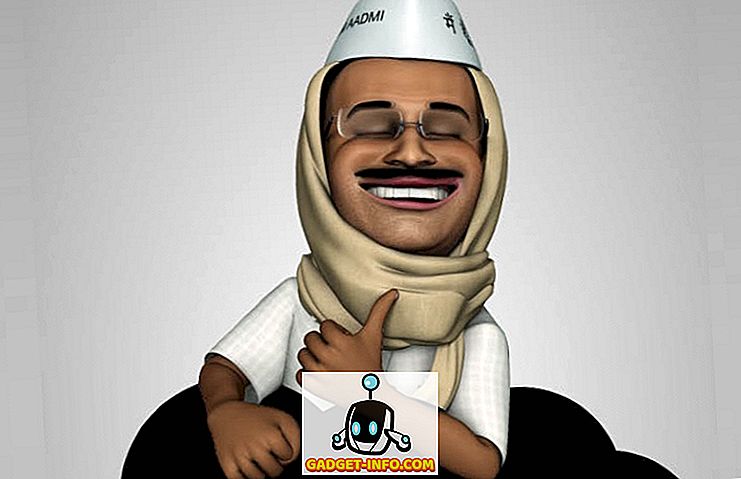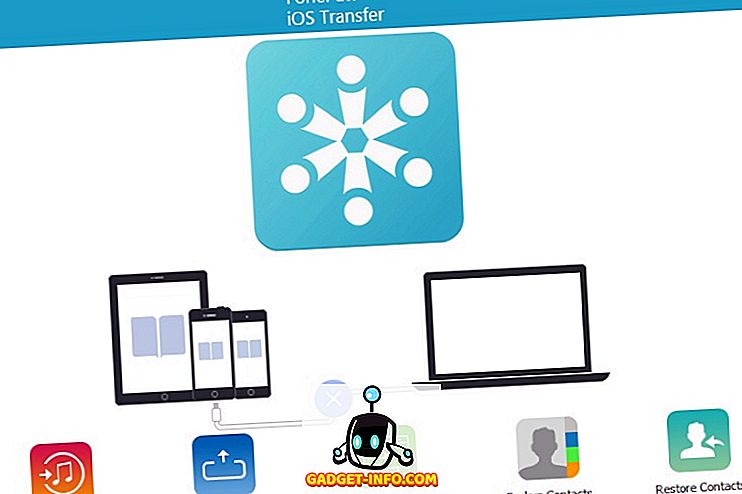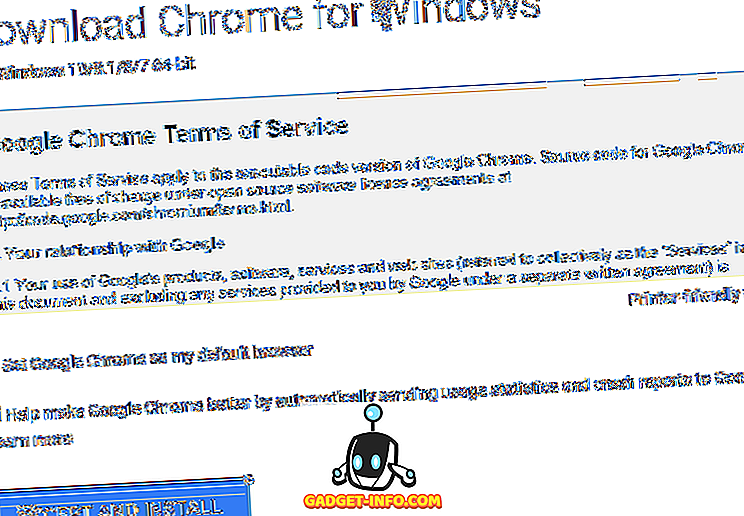Ако желите да конвертујете слику из једног формата у други, можете користити ГИМП да то урадите, али постоји лакши начин. Можете користити ИмагеМагицк, који пружа начин за конвертовање слика помоћу командне линије.
Инсталирање ИмагеМагицка
ИмагеМагицк је можда већ инсталиран. Можете проверити у Синаптиц Пацкаге Манагер-у . Изаберите Администрација | Синаптиц Пацкаге Манагер из Систем менија.
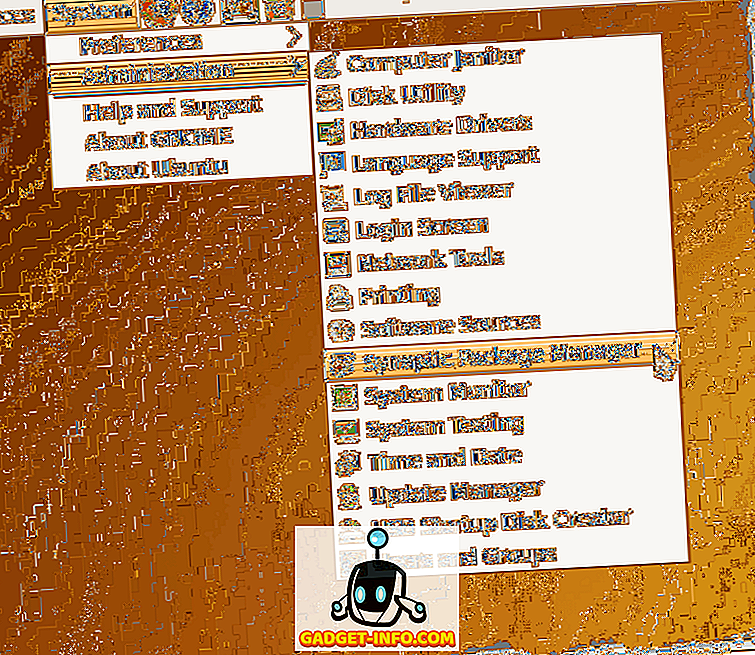
У оквиру за уређивање Брза претрага у прозору Синаптиц Пацкаге Манагер унесите имагемагицк . Резултати претраге почињу да се приказују док уносите појам за претрагу. Ако је ИмагеМагицк већ инсталиран, поље за потврду поред имена програма ће бити попуњено зеленом бојом, а можете и да пређете на одељак Претварање слике помоћу ИмагеМагицка .
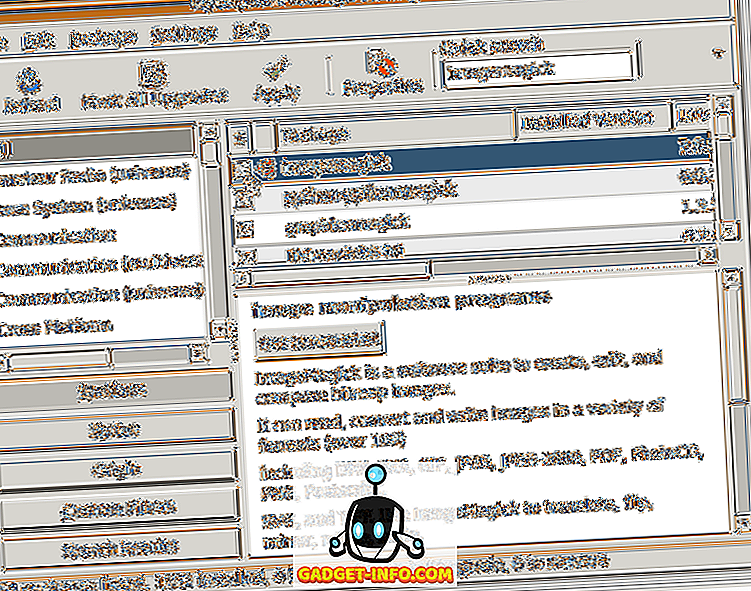
Ако ИмагеМагицк није већ инсталиран, кликните на поље за потврду да бисте отворили искачући мени. Изаберите опцију Означи за инсталацију из менија.
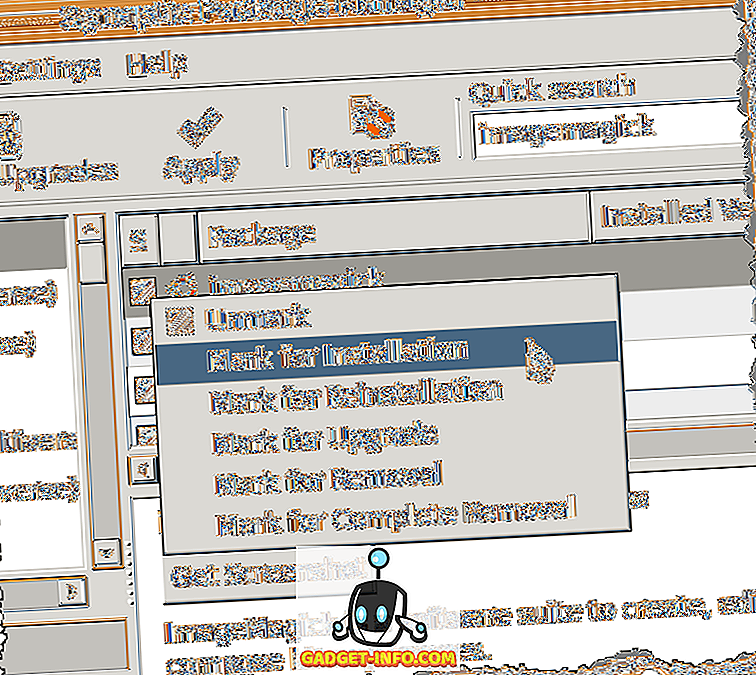
Жута стрелица се појављује изнад поља за потврду поред имагемагицк, означавајући да је означена за инсталацију. Кликните на дугме Примени да бисте наставили са инсталацијом.
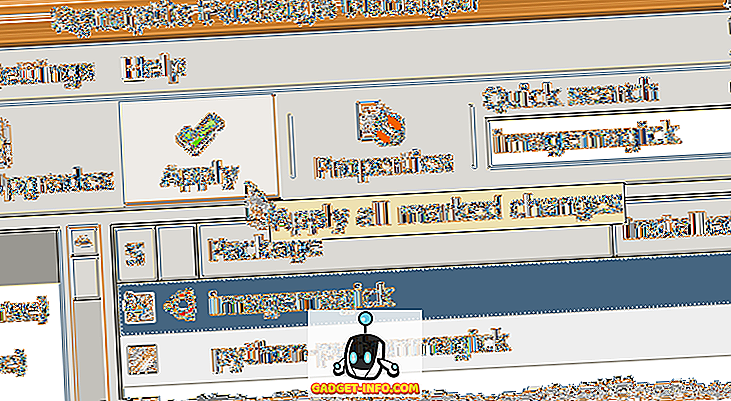
Екран Сажетак приказује све измене које ће бити направљене. Кликните на дугме Примени .
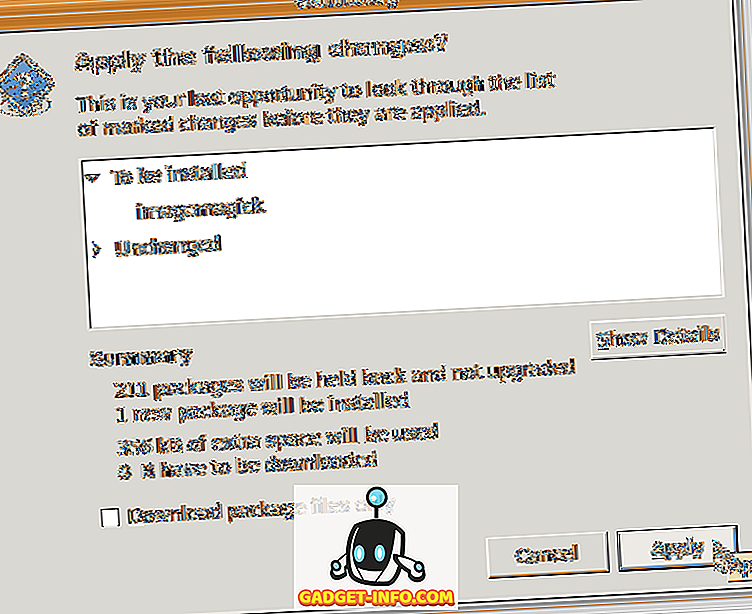
Приказује се напредак инсталације.
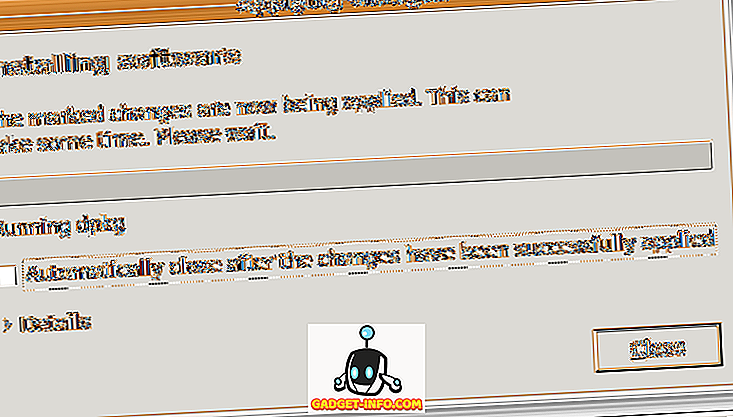
Када се инсталација заврши, појављује се дијалог Примењени промени . Кликните на дугме Затвори .
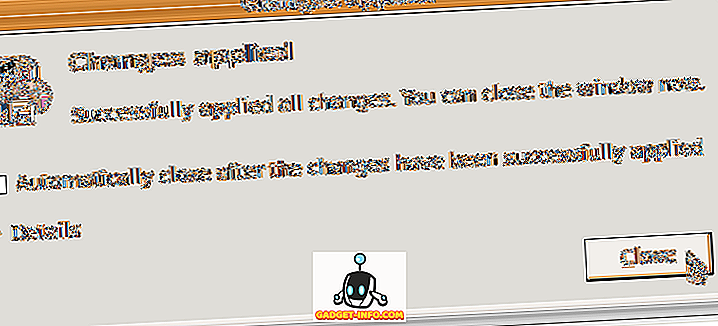
Изаберите Куит из менија Филе да затворите Синаптиц Пацкаге Манагер .
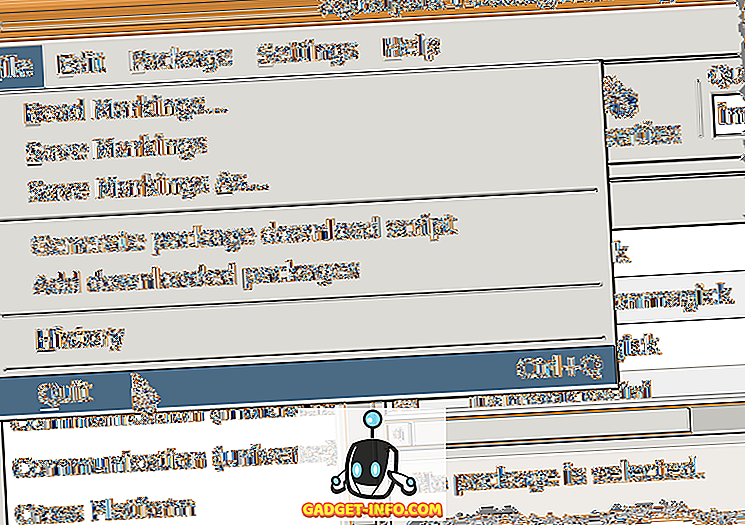
Претварање слике помоћу програма ИмагеМагицк
Када је ИмагеМагицк инсталиран, једноставно користите наредбу цонверт у прозору терминала. На пример, следећа команда ће конвертовати ПНГ датотеку у ЈПЕГ датотеку.
$ цонверт сампле.пнг сампле.јпг
Међутим, претварање слике у ЈПЕГ жртвује квалитет слике за величину датотеке. Постоји командни прекидач - квалитета, који вам омогућава да одредите квалитет резултујућег .јпг фајла. Можете да подесите вредност између 0 (најлошији квалитет) до 100 (највиши квалитет). Запамтите да што је бољи квалитет (што је већи број), већа је величина датотеке. Генерално, вредност између 60 и 80 је довољно добра за већину употреба.
Следећа команда претвара сампле.пнг у ЈПЕГ слику са квалитетом од 80 .
$ цонверт -куалити 80 сампле.пнг сампле.јпг
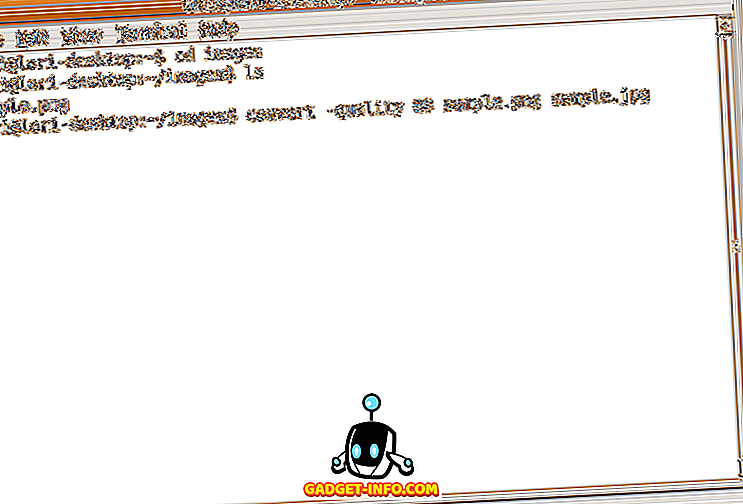
ЈПЕГ датотека под називом сампле.јпг се креира у истом директорију као и оригинална .пнг датотека. Постоји брзи начин да погледате конвертовану слику. Подразумевани прегледач слика у Убунтуу се зове Еие оф Гноме . Користећи Еие оф Гноме, можете брзо прегледати следеће слике: ани, бмп, гиф, ицо, јпег, пцк, пнг, пнм, рас, свг, тга, тифф, вбмп, кбм и кпм.
Да бисте покренули Еие оф Гноме из командне линије, једноставно укуцајте еог . Дакле, да бисте приказали конвертовану датотеку слике, унесите следећу команду:
$ еог сампле.јпг
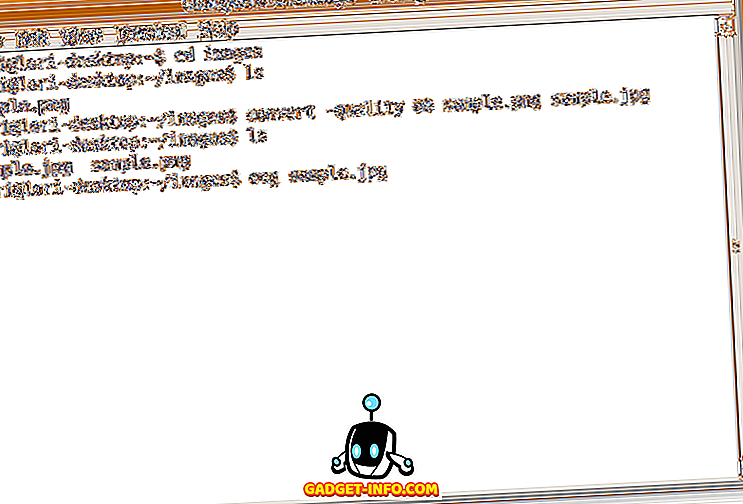
Прегледач се отвара приказивањем одређене слике.
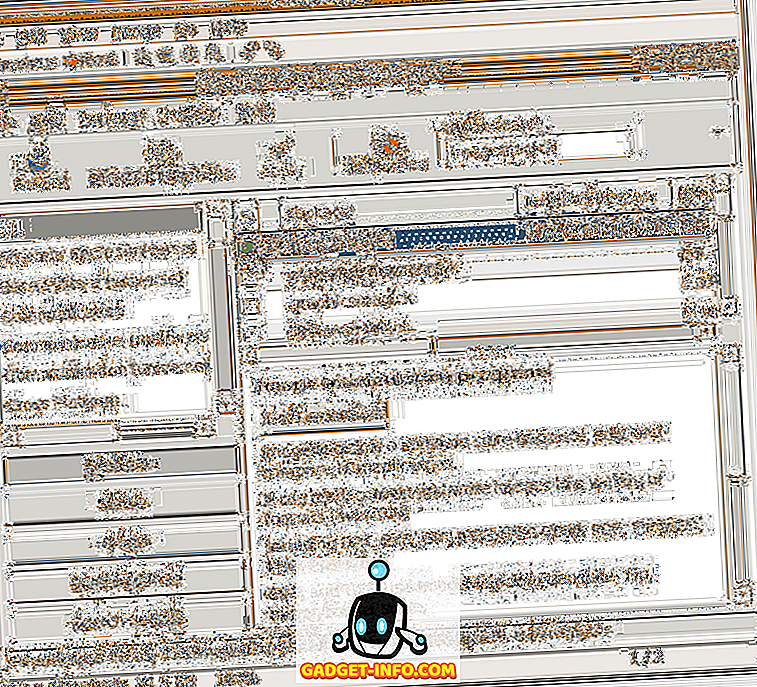
Да бисте затворили Еие оф Гноме, изаберите Цлосе из менија Филе .
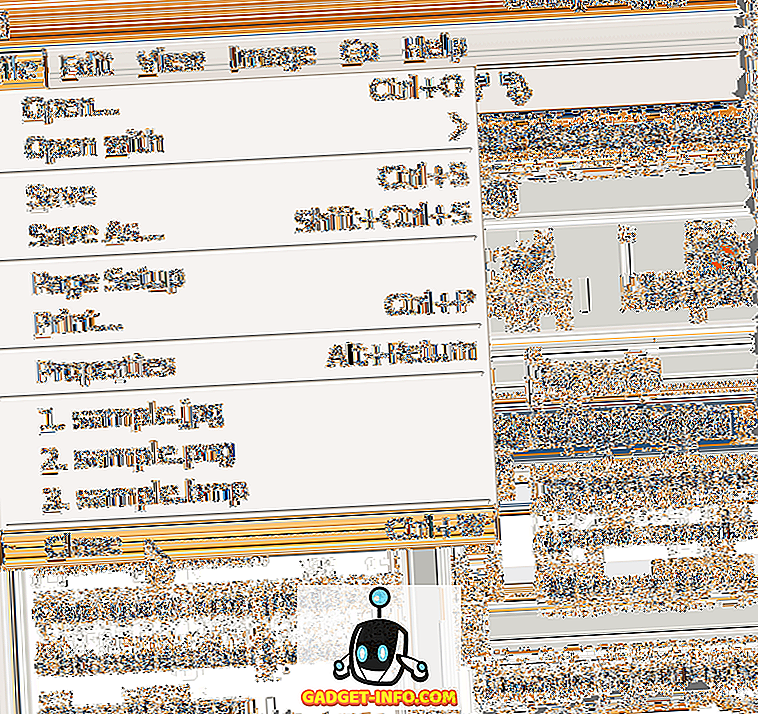
Ако више волите да користите командну линију за извршавање задатака, кликните овде да бисте приступили веб страници која нуди скуп примера користећи ИмагеМагицк из командне линије. Уживати!